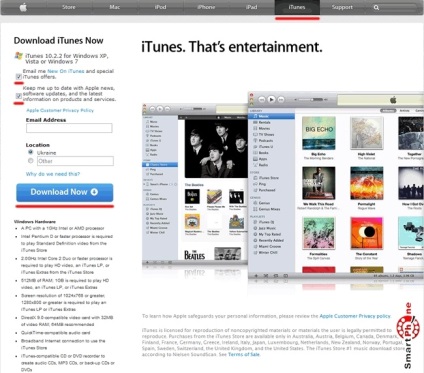
Odată instalat, iTunes deschis și du-te la lista țărilor pentru posibile de înregistrare. În acest moment, Ucraina nu este listat. În mod implicit, este în valoare de SUA, dar am ales România. Diferența de înmatriculare în România și Statele Unite, voi explica mai jos.
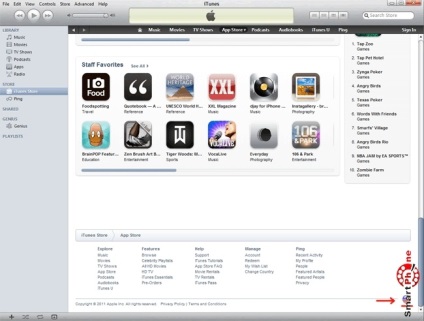
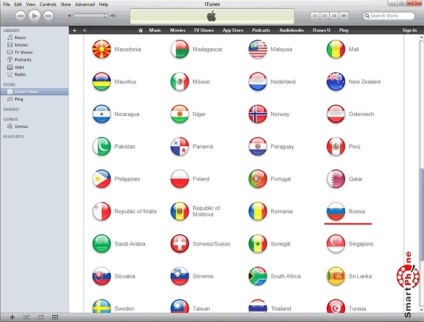
După selectarea țării, conectați-vă în «App Store» filă și selectați prima aplicație gratuită. Dacă alegeți o aplicație cu plată, atunci nu va fi în măsură să aleagă înregistrarea fără a introduce o informație card de credit / debit.
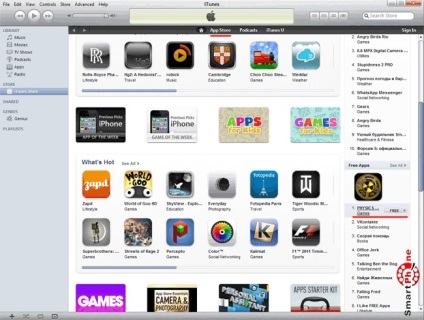
Faceți clic pe butonul Free App.
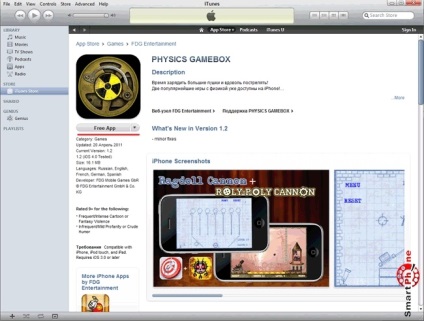
Vi se va solicita să introduceți un cont existent sau creați unul nou. Alegerea de a crea unul nou.
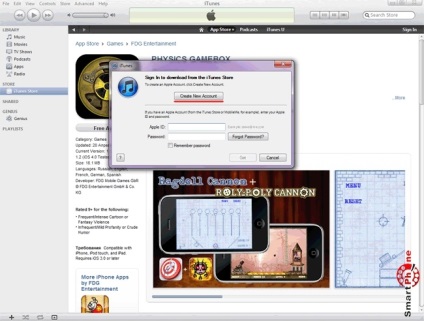
Pentru a merge mai departe, bifați caseta și faceți clic pe «Continue».
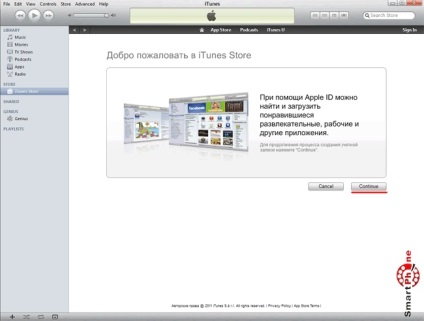
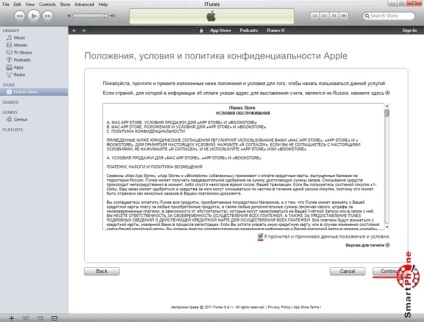
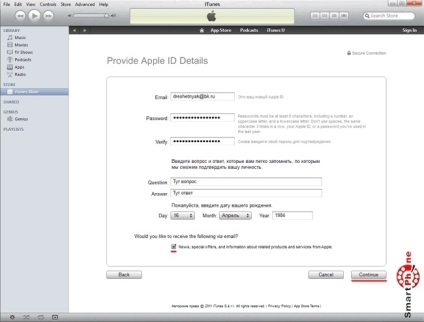
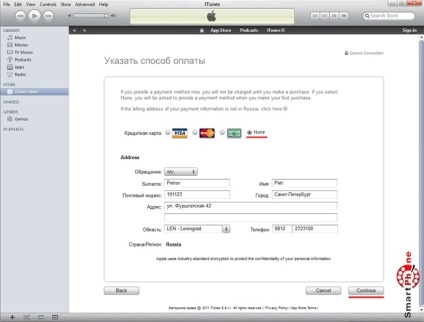
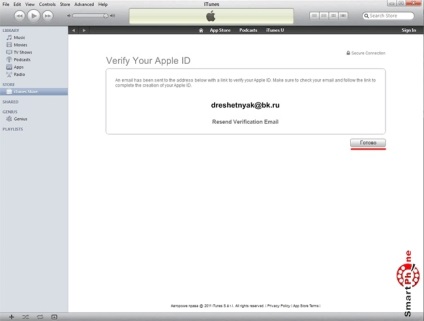
Du-te la căsuța poștală, deschideți e-mail de la Apple și apăsați pe „Trimite acum“.
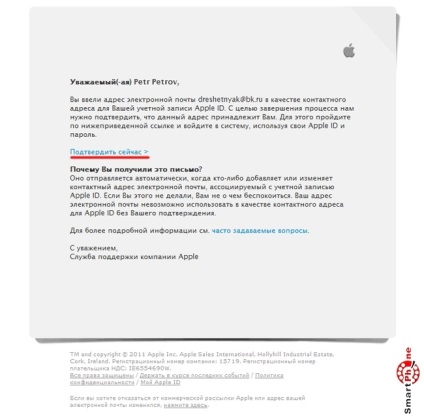
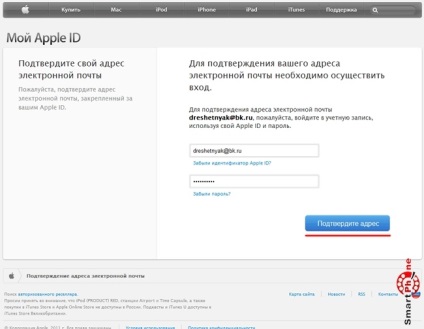
După verificarea, finaliza înregistrarea făcând clic pe „Back to Shop“. Din browser-ul ar trebui să redirecționeze la iTunes.
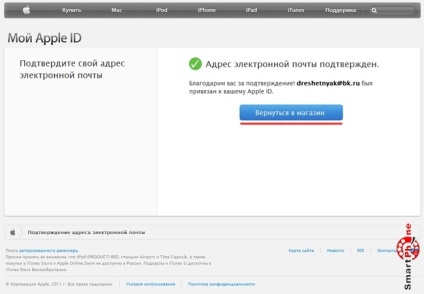
Înregistrarea a reușit. Faceți clic pe „Finish“ pentru a continua.
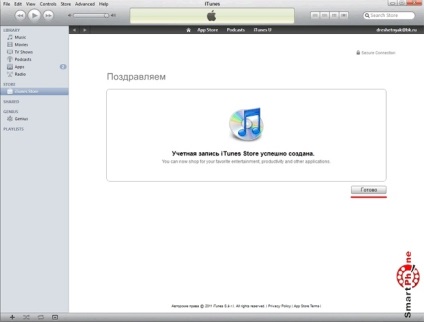
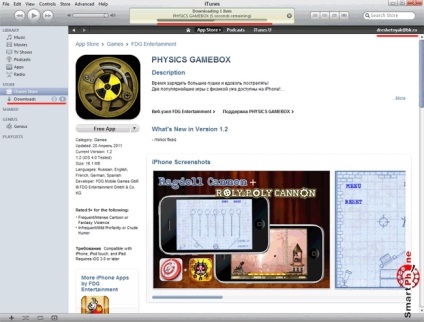
În următorul articol voi descrie modul de a lucra cu iTunes și sincronizare cu iPhone.
Denis Reshetnyak, în special pentru Smartphone.ua